Dans Adobe Photoshop, les filtres sont des algorithmes individuels (ou des calculs en coulisses) qui modifient l'apparence d'une image. Par exemple, un simple filtre peut rendre floue une sélection, tandis qu'un filtre avancé peut donner à une photo l'apparence d'un croquis dessiné à la main.
Dans ce guide, nous expliquons ce que sont les filtres Photoshop et ce que chacun fait. Vous aider à rendre vos images plus belles que jamais.
NB : Nous avons utilisé Adobe Photoshop 2020 pour cet article. L'article suppose également une connaissance pratique de base de l'interface utilisateur de Photoshop, il ne sera donc pas couvrir les filtres vidéo, la galerie de filtres ou la galerie de flou.
Lorsque vous essayez de comprendre le but des filtres dans Photoshop, la catégorie Flou est la plus simple à expliquer. L'idée générale est d'adoucir l'image, mais chaque filtre particulier de la catégorie utilise une approche d'adoucissement différente.
Ce filtre trouve la couleur moyenne dans une sélection, puis remplit toute la sélection avec cette couleur.
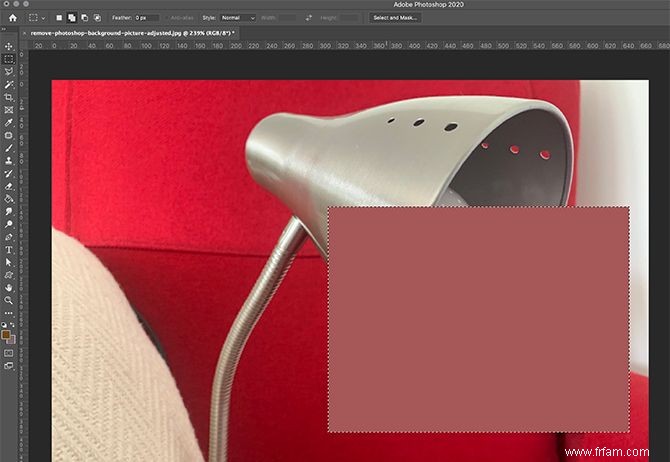
Les filtres de flou font la moyenne des pixels à côté des lignes dures et des bords définis. Cela lisse efficacement la transition de ces bords et réduit le bruit.
Blur More fait la même chose que Blur, mais il augmente les effets du filtre Blur et les rend plus visibles.
Avec Box Blur, chaque pixel est adouci par la couleur moyenne de ses pixels voisins dans un rayon défini. Plus le rayon de flou est grand, plus l'effet est fort.
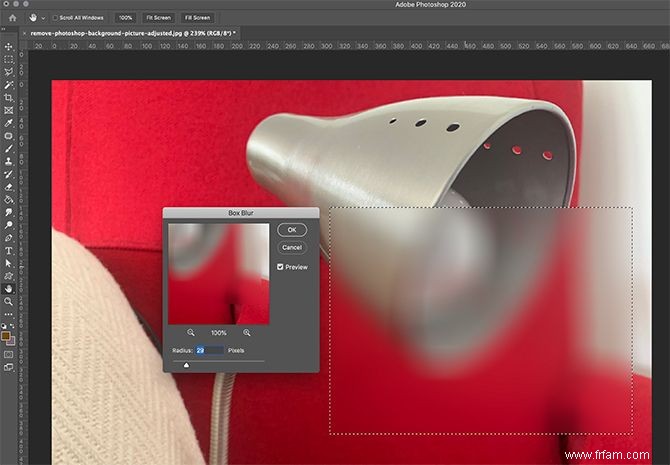
Le flou gaussien est un outil de flou rapide qui utilise la moyenne pondérée des couleurs de tous les pixels d'une sélection. L'effet résultant est similaire à la visualisation de l'image d'origine à travers un écran flou mais translucide.
Lens Blur reproduit la profondeur de champ que l'on peut obtenir en utilisant un appareil photo. Si vous êtes confus quant au but de divers filtres dans Photoshop, en particulier celui-ci, en termes plus simples, cela signifie :
Le flou de l'objectif aide certains objets à rester nets, tandis que d'autres sont flous. C'est presque comme si vous voyiez des objets à distance et que vos yeux se concentraient sur des choses particulières.
Pour en savoir plus sur ce phénomène, consultez notre guide du débutant en photographie numérique.
Le flou de mouvement est la capacité de flouter une image dans une direction particulière à une intensité donnée. Cela peut parfois ressembler au flou que vous voyez lorsqu'un objet se déplace très rapidement. Pensez-y comme si vous preniez une photo avec un temps d'exposition très long.
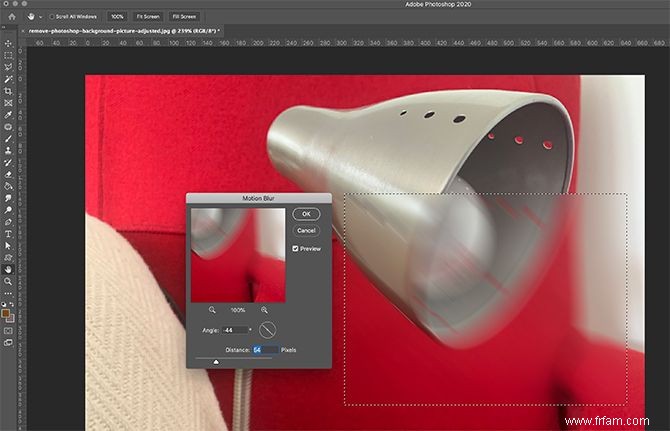
Radial Blur crée un flou qui se déplace dans une direction circulaire, soit en utilisant Spin mode (comme si l'image tournait autour d'un certain point), ou en Zoom mode (comme si l'image se précipitait vers vous).
"Shape" floute un objet selon un design personnalisé. Vous pouvez trouver plusieurs préréglages de forme personnalisés prêts à l'emploi sur Photoshop, mais il existe également de nombreuses applications tierces.
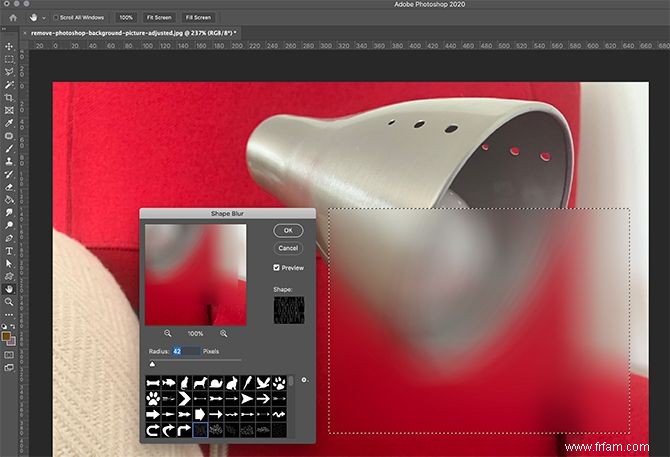
Smart Blur mélange des pixels similaires selon un seuil donné. Cela crée souvent un effet pastel qui aplatit l'image. Plus le seuil est grand, plus l'image est plate.
Le flou de surface mélange les pixels ensemble, mais évite les bords ou laisse ces bords intacts. C'est idéal pour lisser l'apparence d'un objet sans perdre sa forme ou sa définition.
Bien que la section précédente ait pu sembler longue, en fait, nous ne faisons que commencer. Il y a encore beaucoup de filtres à couvrir dans Photoshop !
Après les filtres Blur de Photoshop, la catégorie Distort entre en jeu. Distort fournit des effets de remodelage à une image. Fondamentalement, il prend l'image et "déplace" les pixels sans aucune sorte de mélange ou de flou. Voici une liste de ce que fait chaque préréglage :
Déplacer décale les pixels selon une carte de déplacement. Une carte de déplacement est un type spécial d'image qui dicte le mouvement de chaque pixel.
Le filtre Pincer presse l'extérieur d'une image vers le centre de cette image, comme on peut le voir ci-dessous.
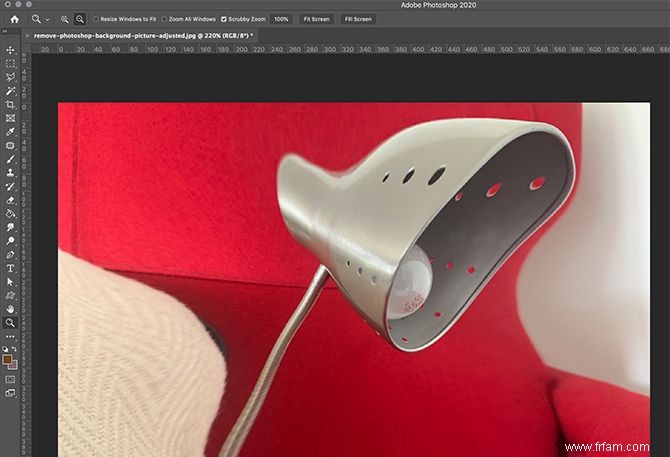
Les coordonnées polaires convertissent la position des pixels d'une image de coordonnées rectangulaires en coordonnées polaires. Cela donne l'impression que l'image est réfléchie par une sphère métallique.
L'ondulation modifie la sélection pour donner l'impression que l'image ondule à la surface d'un plan d'eau.
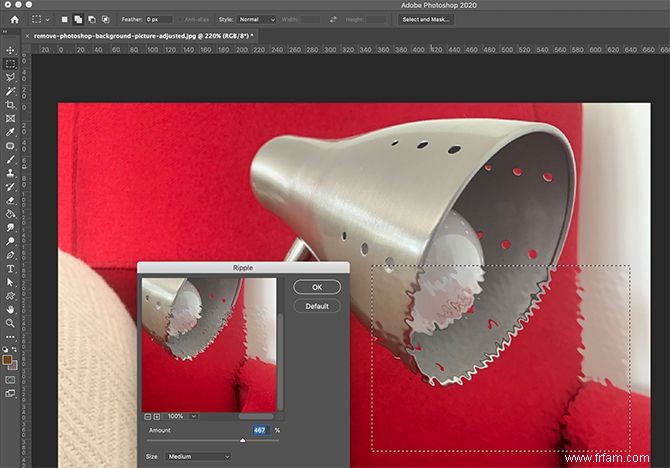
Wave est une version plus avancée du filtre Ripple. Il offre un meilleur contrôle.
Shear transforme une image le long d'une courbe dessinée à la main, ce qui la rend idéale pour les images personnalisées.
Ce filtre donne l'impression que la sélection sort de l'écran sous une forme sphérique.
Twirl fait tourner la sélection autour de son centre, mais effectue cette action plus intensément vers le centre et moins intensément sur les bords.
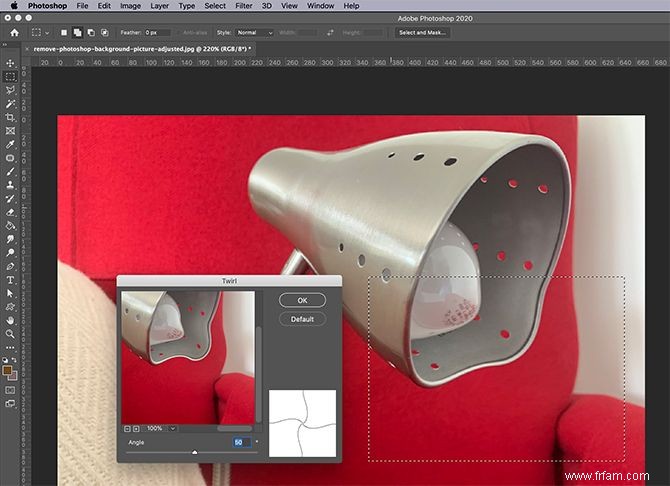
Enfin, Zig Zag déforme une sélection radialement autour du centre. Cependant, il utilise un motif en zigzag au lieu de cercles droits.
Dans le traitement d'image, le « bruit » fait référence aux pixels qui ont des valeurs de couleur incongrues. Dans de nombreux cas, ces couleurs sont distribuées de manière aléatoire. Considérez-le comme un mariage entre la télévision statique et un kaléidoscope.
Ajouter du bruit crée des pixels de couleurs aléatoires sur toute l'image. La distribution des pixels peut être Uniforme (strictement aléatoire), ou Gaussien (selon la courbe en cloche). Il peut également être monochrome.
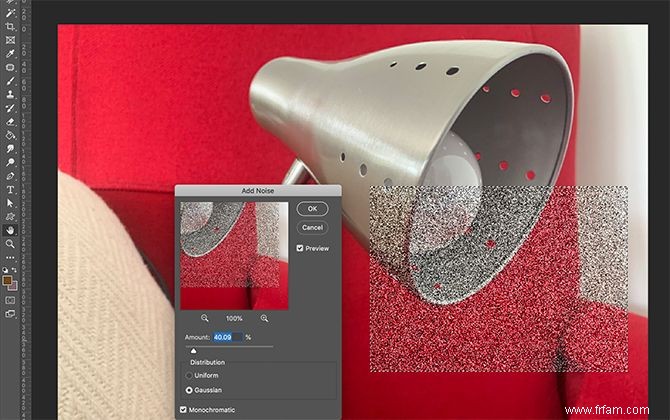
Le détachement supprime le bruit en rendant l'image floue partout sauf là où les bords sont détectés. Les bords incluent toutes les zones qui ont des changements significatifs de couleur.
Ce filtre réduit le bruit sur une image en trouvant des zones où se trouvent des pixels dissemblables. Il les ajuste ensuite pour qu'ils soient plus similaires.
Ce filtre recherche les pixels de luminosité similaire dans la zone de sélection, puis supprime les pixels trop différents et applique une luminosité médiane.
Ce filtre préserve les bords tout en réduisant le bruit sur une image.
Les filtres Photoshop Pixelate prennent un groupe de pixels et transforment les couleurs de la même teinte, ce qui en fait un "pixel" plus grand à son tour. Cependant, comme toujours, les différents filtres de cette catégorie adoptent des approches différentes quant à la façon dont les groupes de pixels doivent être combinés.
Ce filtre reproduit l'effet de demi-teinte en convertissant l'image en une série de points de tailles variables. La taille des points est proportionnelle à la luminosité de cette zone dans l'image.
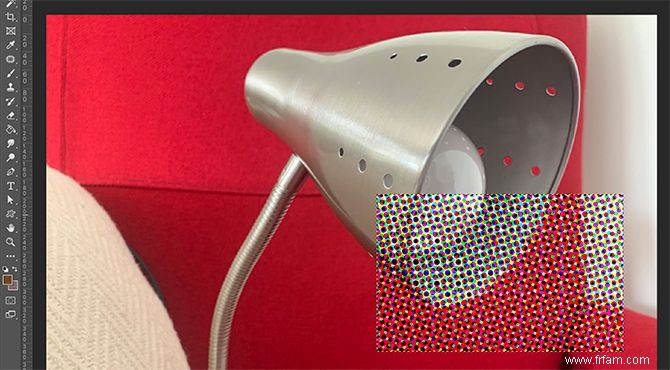
Ce filtre combine des pixels dans certaines zones pour former un motif de grands polygones unicolores, imitant un effet de cristallisation.
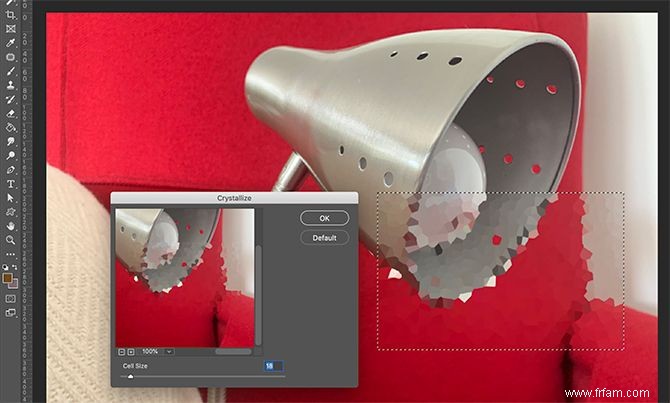
Ce filtre regroupe les pixels de couleur similaire tout en conservant la forme générale et la forme de l'image.
Fragment prend chaque pixel de la sélection, puis :
Le résultat ressemble à un effet de vision double.
Mezzotint est une fonction qui rend une image rugueuse selon l'un des nombreux motifs parmi lesquels vous pouvez choisir. Les motifs en noir et blanc sont utilisés dans les images en niveaux de gris, tandis que les couleurs saturées sont utilisées dans les images en couleur.
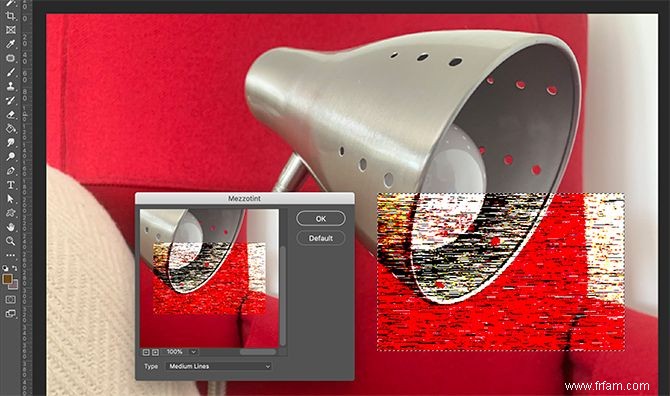
Vous cherchez un moyen simple de créer de l'art pixélisé? Mosaic regroupe les pixels similaires en blocs carrés. Chaque bloc devient une couleur qui représente tous les pixels qui ont été joints pour former ce bloc.
Ce filtre remplit l'image avec la couleur de fond actuelle, puis recrée l'image à l'aide de points tout en laissant quelques petits espaces vides.
Le résultat final ressemble à une peinture pointilliste, comme on peut le voir ci-dessous.
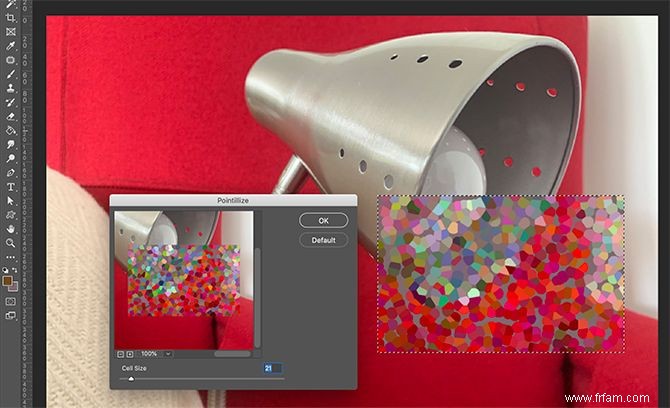
Contrairement aux autres filtres de Photoshop que nous avons répertoriés, Render génère des effets entièrement nouveaux à partir de zéro qui sont indépendants de l'image elle-même.
Ce filtre crée un motif semblable à un nuage en utilisant les couleurs de premier plan et d'arrière-plan actuelles.
Ce filtre fait la même chose que le filtre Clouds normal, mais le suit en appliquant le motif de nuage résultant à la sélection actuelle en utilisant le mode de fusion des différences.
Le filtre Fibres est un outil très pratique qui crée un motif semblable à un tissu, en utilisant les couleurs de premier plan et d'arrière-plan actuelles.

Circular Lens Flare simule ce qui se passe lorsqu'une lumière éclaire un appareil photo.
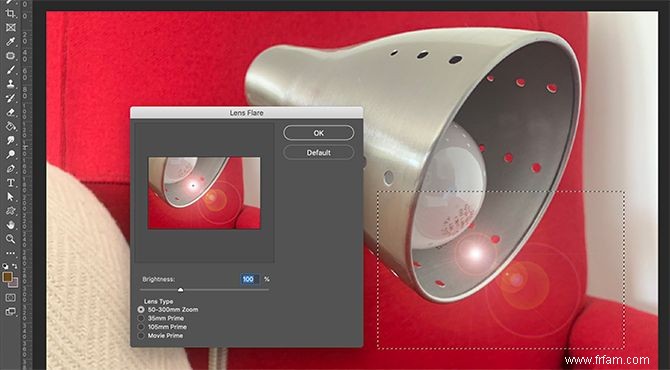
Ce filtre transforme l'image comme si différents types de lumières brillaient dessus. Il est livré avec 17 préréglages différents, mais vous pouvez également créer les vôtres.
Ce groupe est à l'opposé de la catégorie Flou. Lorsqu'une image est rendue plus nette, les pixels de couleurs similaires sont modifiés pour améliorer le contraste, ce qui réduit l'apparence de douceur.
Shake Reduction est un filtre pratique qui vous aide à réduire les mouvements de caméra tremblants ou l'effet de flou que vous voyez parfois sur les photos.
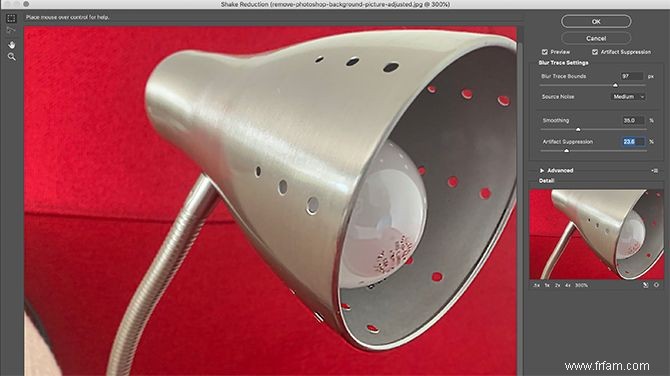
Ce filtre améliore la clarté en réduisant le flou et en augmentant le contraste.
Ce filtre a le même effet que Sharpen, mais amplifie et renforce les effets du filtre.
Ce filtre détecte tous les contours d'une image. Ensuite, il les rend plus nettes en augmentant le contraste, tandis que les non-bords ne sont pas touchés.
Semblable à Sharpen Edges, ce filtre fournit des variables que vous pouvez ajuster pour un contrôle plus précis du réglage du contraste.
Il s'agit d'un algorithme plus avancé pour la netteté. Il vous donne le contrôle en ouvrant une toute nouvelle boîte de dialogue et en vous permettant d'ajuster les variables impliquées.
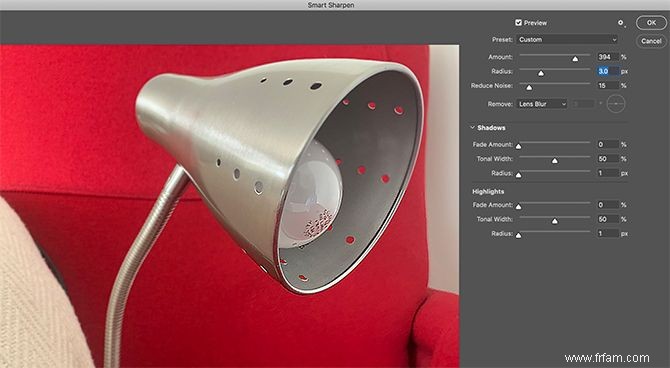
Les filtres Styliser sont probablement notre catégorie de filtres préférée, dans la mesure où ces filtres créent certains des effets les plus mémorables.
Déplacements diffus autour des pixels pour adoucir la mise au point d'une sélection. Il existe quatre catégories différentes de filtres diffus :Normal , Assombrir uniquement , Éclaircir uniquement , et Anisotrope .
Le relief donne à une image l'impression qu'un objet a été élevé sur une surface métallique en convertissant toutes les couleurs de remplissage en une teinte monochrome.
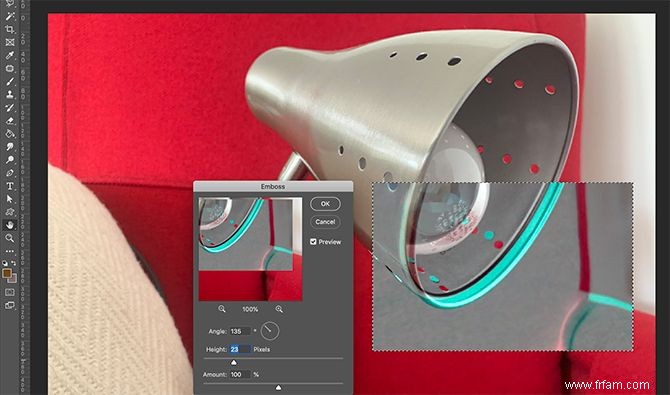
Donne à une sélection un aspect 3D.
Localise les bords d'une zone, les trace et crée un contour autour de cette image.
Le filtre Oil Paint est un filtre parfait pour tout artiste en herbe à essayer. Avec ce filtre, vous pouvez transformer n'importe quelle sélection ou image en une peinture impressionniste.
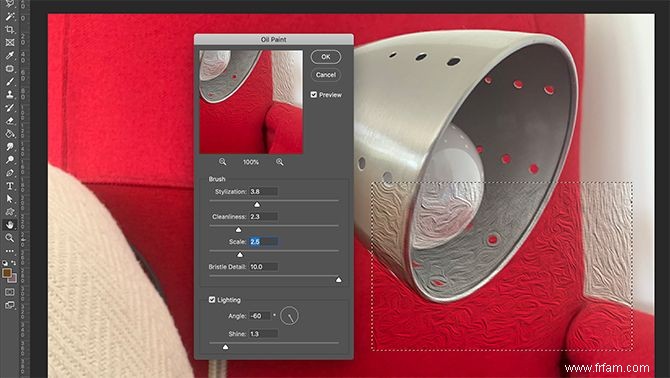
Solarize prend une image et mélange ses valeurs négatives et positives ensemble.
Tiles prend une image et la découpe en plusieurs carrés.
Ce filtre localise les zones les plus lumineuses de votre image et les délimite pour créer une carte de contour.
Enfin, le vent décompose votre image le long d'une grille horizontale pour créer un aspect "soufflé par le vent".
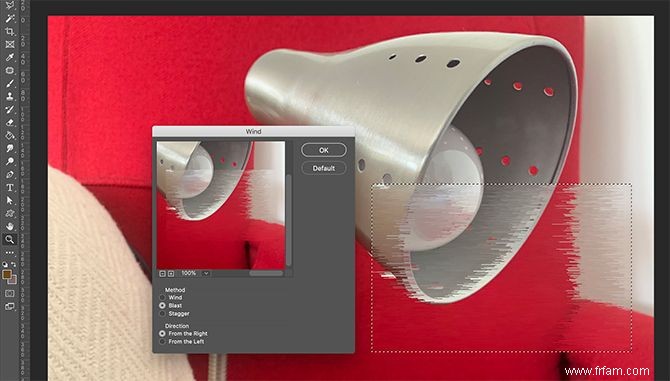
Les filtres sont un composant fondamental de Photoshop, et apprendre ce que chacun fait est une étape importante vers la maîtrise du programme.
Sans aucune connaissance ou expérience des filtres Photoshop, vos compétences Photoshop sont plus limitées que vous ne le pensez. N'ayez donc pas peur de faire défiler vers le haut et de les étudier à nouveau.
Après cela, vous devriez consulter ces trucs et astuces d'édition Photoshop essentiels. Nous vous recommandons également de lire la série de didacticiels Photoshop d'Adobe sur YouTube.